De Shopify-app gebruiken voor iPhone en Android
Nadat je de Shopify-app hebt geïnstalleerd, kun je inloggen bij je account en je winkel beheren vanaf je mobiele apparaat. Als je wilt weten hoe je een taak uitvoert in de Shopify-app, zoek de taak in het Shopify-helpcentrum en selecteer iPhone of Android.
Geef je medewerkers de beste ervaring door ervoor te zorgen dat ze over de benodigde machtigingen beschikken en dat je software up-to-date is.
Als je in het Shopify-helpcentrum een taak kunt uitvoeren vanaf je mobiele apparaat met de Shopify-app, kun je instructies voor iPhone of Android selecteren met behulp van knoppen op de pagina: 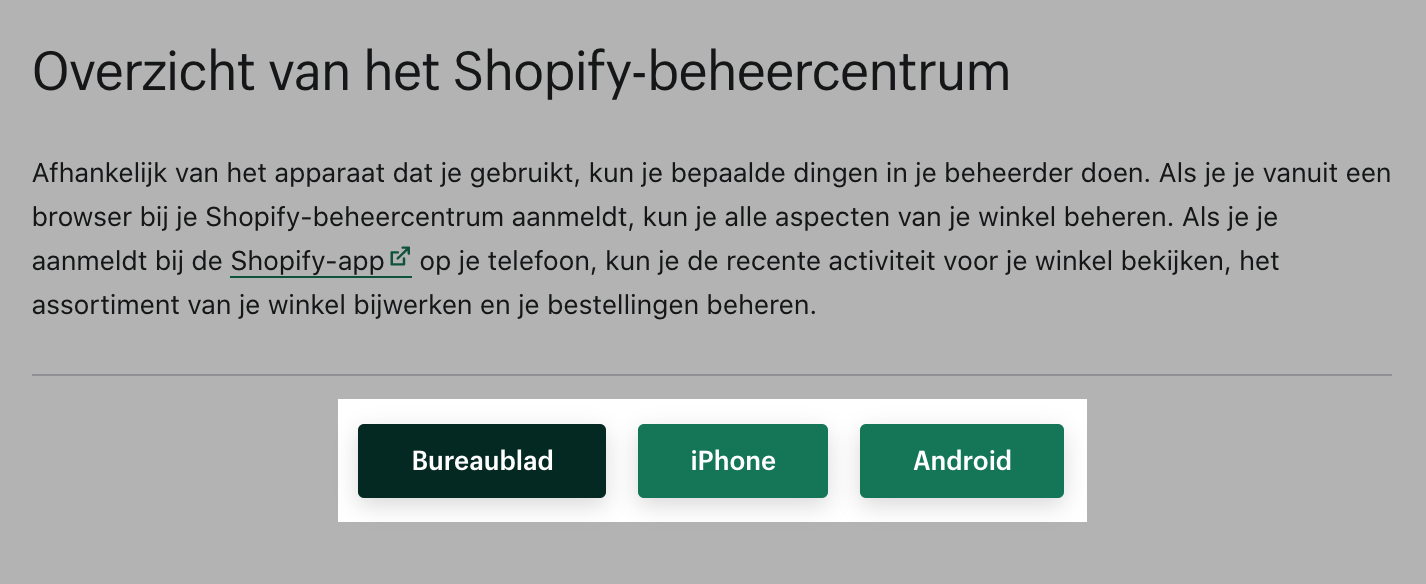
Op deze pagina
Medewerkersmachtigingen in de Shopify-app
Je medewerkers kunnen inloggen bij de Shopify-app met hun eigen Shopify-inloggegevens. Als medewerkers beperkte machtigingen hebben, kunnen zij alleen de gedeelten in de Shopify-app zien waarvoor zij een machtiging hebben. Als ze bijvoorbeeld geen machtigingen hebben om de homepage te bekijken in het Shopify-beheercentrum, wordt de knop Start niet weergegeven in de Shopify-app.
Om toegang tot het scherm Bestellingen te krijgen, hebben je medewerkers meer nodig dan alleen een machtiging om de pagina Bestellingen in het Shopify-beheercentrum te bekijken. Medewerkers hebben de volgende machtigingen nodig om het scherm Bestellingen te bekijken:
- Bestellingen
- Producten
- Klanten
Medewerkers die deze rechten in het Shopify-beheercentrum niet hebben, kunnen het scherm Bestellingen niet zien wanneer ze inloggen bij de Shopify-app.
De mobiele software altijd up-to-date houden
Zorg ervoor dat op je iPhone de nieuwste versies van iOS en de Shopify-app worden uitgevoerd. Software-updates verbeteren je ervaring en helpen problemen te voorkomen die worden veroorzaakt door verouderde software.
Je kunt als volgt controleren op beschikbare software-updates:
- Tik op het startscherm van je iPhone op Shopify App Store.
- Tik op het profielpictogram rechtsboven en scrol omlaag naar Updates.
- Als er een update voor iOS of de Shopify-app moet worden geïnstalleerd, tik op Update naast de gewenste update. Tik op Alles bijwerken om alle software-updates tegelijkertijd te installeren.
Automatische updates op je mobiele apparaat activeren {#activate-automatic-updates}
Activeer in de hoofdinstellingen van je iPhone automatische updates als je je software eenvoudiger up-to-date wilt houden. Nadat je de optie hebt geactiveerd, worden software-updates automatisch gedownload en geïnstalleerd.
Je kunt ook instellen of op je iPhone mobiele data worden gebruikt om software automatisch bij te werken. Als deze optie gedeactiveerd is, werkt je iPhone apps alleen bij als je iPhone is verbonden met een wifi-netwerk.
Automatische updates op je iPhone activeren of deactiveren:
- Tik in het startscherm van je iPhone op Instellingen.
- Tik op Shopify App Store.
- Activeer of deactiveer automatische updates onder AUTOMATISCHE DOWNLOADS door op de wisselknop App-updates te tikken.
Als je de optie voor automatische updates activeert, worden al je apps automatisch bijgewerkt. Deactiveer de optie en werk apps handmatig bij als je zelf wilt bepalen welke apps worden bijgewerkt of wanneer ze worden bijgewerkt.
Zorg ervoor dat op je Android-apparaat de nieuwste versies van het Android-besturingssysteem en de Shopify-app worden uitgevoerd. Software-updates verbeteren je ervaring en helpen problemen te voorkomen die worden veroorzaakt door verouderde software.
Updates worden standaard automatisch geïnstalleerd op Android-apparaten, maar je kunt deze optie desgewenst uitzetten. Als je merkt dat je niet de nieuwste versie van de Shopify-app gebruikt, controleer dan of automatische updates zijn geactiveerd:
- Tik op het startscherm van je Android-apparaat op Play Store.
Tik in de Google Play Store op de knop
☰om het menu te openen.Tik op Instellingen.
Tik in het scherm Instellingen van de Play Store op Apps automatisch updaten. Er zijn drie opties:
Tik op de gewenste optie of tik op ANNULEREN om terug te gaan naar het scherm Instellingen. Als je de optie voor automatische updates activeert, worden al je apps automatisch bijgewerkt. Deactiveer de optie en werk apps handmatig bij als je zelf wilt bepalen welke apps worden bijgewerkt of wanneer ze worden bijgewerkt.
De taal van de Shopify-app wijzigen
De Shopify-app gebruikt de voorkeurstaal van je apparaat. De volgende talen worden door de Shopify-app ondersteund:
- Engels
- Frans
- Duits
- Italiaans
- Japans
- Portugees (Brazilië)
- Spaans
Je kunt de voorkeurstaal wijzigen in de instellingen van je apparaat.
Stappen:
- Sluit de Shopify-app.
- Tik op je iPad op Instellingen > Algemeen > Taal en regio.
- Tik op Taal toevoegen en selecteer vervolgens de gewenste taal in de lijst en tik op Gereed.
- Vervolgens kun je de talen in deze lijst sorteren op voorkeur.
- Sluit de Shopify-app.
- Tik op je iPhone op Instellingen > Algemeen > Taal en regio.
- Tik op Taal toevoegen en selecteer vervolgens de gewenste taal in de lijst en tik op Gereed.
- Vervolgens kun je de talen in deze lijst sorteren op voorkeur.
- Sluit de Shopify-app.
- Tik op je Android-apparaat op Instellingen > Systeem > Talen en invoer > Talen.
- Druk langer op de gewenste voorkeurstaal en sleep deze naar positie 1. Als je voorkeurstaal niet in de lijst staat, tik je op Een taal toevoegen en selecteer je een taal.